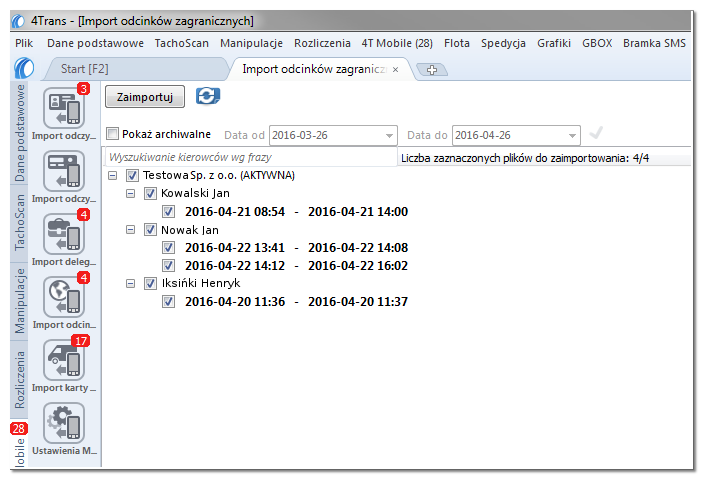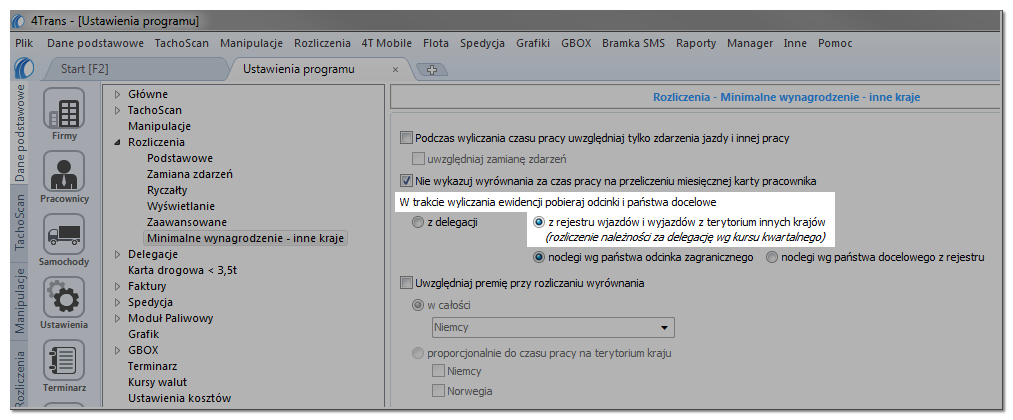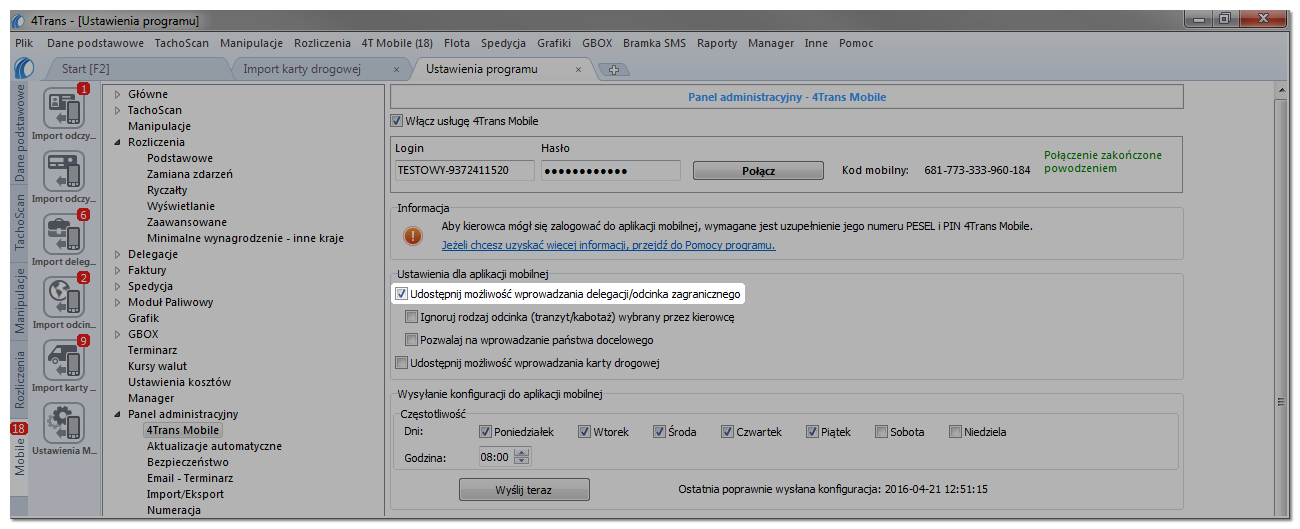Otwiera listę odcinków zagranicznych do pobrania, które wysłali kierowcy z aplikacji mobilnej. Listę można otworzyć na kilka sposobów:
•kliknąć na ikonę: ![]() umieszczoną w zakładce Mobile w pasku narzędziowym;
umieszczoną w zakładce Mobile w pasku narzędziowym;
•z menu głównego 4T Mobile wybrać Import odcinków zagranicznych.
|
|
W oknie ustawień programu (menu: "Dane podstawowe -> Ustawienia"):
1.Włączenie importu delegacji w programie: •w zakładce: "Rozliczenia -> Minimalne wynagrodzenie - inne kraje" dla W trakcie wyliczenia ewidencji pobieraj odcinki i państwa docelowe wybierz opcję: z rejestru wjazdów i wyjazdów z terytorium innych krajów (rys. poniżej).
2.Włączenie możliwości wprowadzania delegacji na smartfonie: •w zakładce: "Panel administracyjny -> 4Trans Mobile" zaznacz opcję: Udostępnij możliwość wprowadzania delegacji/odcinka zagranicznego zgodnie z ustawieniami rozliczeń dla innych krajów (rys. poniżej); •w zależności od potrzeb zaznacz/odznacz pozostałe opcje: Ignoruj rodzaj odcinka (tranzyt/kabotaż) wybrany przez kierowcę oraz Pozwalaj na wprowadzanie państwa docelowego.
Wysłanie konfiguracji W zakładce: "Panel administracyjny -> 4Trans Mobile" kliknij |
|
Zapisuje wszystkie zaznaczone odcinki zagraniczne w programie ze statusem: Import -> Tak.
Więcej o edycji odcinków zagranicznych znajdziesz w temacie: "Wjazdy i wyjazdy z terytorium innych krajów". |
|
Jeśli importowany odcinek zagraniczny nachodzi się choćby jedną minutę na istniejący odcinek/odcinki program zmieni kolor importowanego odcinka na czerwony oraz wyświetli informację o błędzie zawierającą listę nachodzących się odcinków. Rozwiązanie: 1.Jeśli istniejący odcinek/odcinki są nieprawidłowe — zmień ich zakres dat, a następnie ponów próbę importu tego odcinka/odcinków. 2.Jeśli importowany odcinek zagraniczny masz już wprowadzony do bazy danych, odcinek jest nieprawidłowy lub po prostu nie chcesz importować wybranego odcinka/odcinków możesz przenieś je do archiwum: •zaznacz importowany odcinek; •kliknij prawym przyciskiem myszy — z rozwijanego menu wybierz: Przenieś zaznaczone do archiwalnych. |
|
Odświeża listę odcinków zagranicznych. |
|
|
|
Opis wybranych pozycji dostępnych w rozwijanym menu (prawy przycisk myszy):
Oznacza wybraną firmę jako aktywną — dzięki temu istnieje możliwość zaimportowania danych dla innej firmy. |
|
Przenosi, nie dokonując importu, zaznaczone odcinki do listy archiwalnych odcinków zagranicznych. |
|